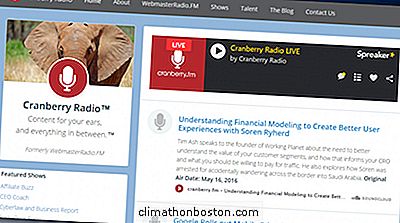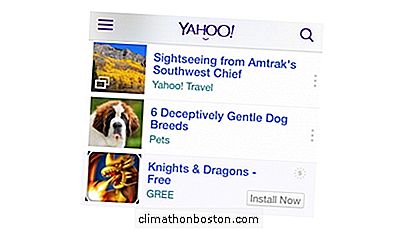Google Plus 페이지를 만들면 중소 기업을 Google 생태계에 통합 할 수 있습니다. 이렇게하면 사용자가 Google 페이지에서 로컬로 검색 할 때 회사에 더 쉽게 액세스 할 수 있습니다.
기업가를위한 비즈니스 페이지를 제공하는 다른 소셜 미디어 채널과 마찬가지로 Google 페이지와 마찬가지로 동일한 작업을 수행 할 수 있음을 의미합니다. Google+는 비즈니스, 조직 또는 내가 가지고있는 특정 제품을 홍보하는 비즈니스 페이지를 만들 수있는 기회를 제공합니다. Google Plus 커뮤니티는 계속 증가하고 있으며 Google Plus 페이지를 만들어 비즈니스를 성장시키고 홍보 할 때 이점을 얻을 수 있습니다.
중소 기업을위한 Google 페이지
귀하의 비즈니스 또는 조직을위한 Google Plus 페이지를 만드는 과정을 안내해 드리겠습니다. Facebook과 마찬가지로 시작하려면 Google Plus에서 개인 프로필이 필요합니다. 아직 가입하지 않았다면 먼저 가입하여 개인 Google Plus 계정을 만드십시오. 프로필이 만들어지면 비즈니스 용 Google 페이지 만 만들 수 있습니다.
Google Plus 개인 프로필이있는 경우 다음 단계에 따라 비즈니스를위한 Google Plus 페이지를 만드십시오.
Google 플러스 페이지를 만드는 방법
귀하의 비즈니스를위한 카테고리 선택
1. Google Plus에서 비즈니스 페이지 만들기를 방문하거나 프로필 사진 아래에있는 '모든 Google 플러스 페이지'를 클릭하고 '페이지 만들기'를 누르십시오. 비즈니스 카테고리를 선택하십시오. 비즈니스 또는 조직을 완벽하게 나타내는 올바른 카테고리를 선택하십시오. 지역 비즈니스 또는 장소에서 선택할 수 있습니다. 제품 또는 브랜드; 회사, 기관 또는 조직; 예술, 엔터테인먼트 또는 스포츠 및 기타 특정 선택 사항이 귀하의 비즈니스에 적용되지 않는 경우.

2. 선택한 주 카테고리에 따라, 자신이하는 일을보다 자세하게 설명하는 하위 카테고리가 표시됩니다. 예를 들어 '지역 비즈니스 또는 장소'를 선택한 경우 먼저 비즈니스가 위치한 국가를 제공 한 다음 기본 전화 번호를 제공해야합니다. 제품 또는 브랜드를 선택한 경우 하위 카테고리에는 "골동품 및 수집품", "의류 및 액세서리", "가전 제품"등이 포함됩니다. 하위 카테고리를 선택하고 다음을 클릭하십시오.
기본 정보 추가
3. 비즈니스에 가장 적합한 카테고리를 성공적으로 선택했다면 추가 정보 페이지에서 브랜드, 제품 또는 비즈니스 페이지에 대한 기본 정보를 추가 할 수 있습니다.
먼저 페이지의 이름과 외부 웹 사이트에 대한 링크를 선택하십시오.

웹 사이트에 대한 링크를 입력 할 필요는 없지만 귀하가하는 일에 대한 자세한 정보가있는 웹 사이트는 귀하의 비즈니스 또는 제품 이미지를 크게 향상시킬 수 있습니다.
그런 다음 콘텐츠에 적합한 Google Plus 사용자의 종류를 선택합니다. 예를 들어 콘텐츠는 'Google Plus 사용자', '18 이상 사용자', '21 이상 사용자'또는 '주류 관련 콘텐츠'에 적합 할 수 있습니다.
정보 추가 페이지의 마지막 단계는 "페이지 이용 약관에 동의하며이 페이지를 만들 권한이 있습니다."를 확인하는 것입니다. 구글 플러스 페이지 이용 약관을 확인하여 권한, 액세스, 콘텐츠, 데이터, 컨테스트 및 일시 중지 및 해지. 이용 약관을 기록한 후 "계속"을 클릭하여 페이지를 사용자 정의하십시오.
사용자 정의 시작
4. 표지 및 프로필 사진을 추가하여 Google 플러스 사용자 정의를 시작하십시오. 기본 프로필 사진의 아이콘을 클릭하고 프로필 사진을 추가하십시오. 컴퓨터에서 프로필 사진을 선택하거나 이미 개인 프로필에 업로드 한 사진을 선택하십시오. 이미 Picasa 계정이 있고 선호하는 이미지가 사진 공유 서비스에서 호스팅되는 경우 Picasa에서 이미지를 선택할 수 있습니다.

5. 동일한 절차를 사용하여 표지 그림을 변경하십시오. 표지 사진이 프로필 사진보다 큽니다. 표지 사진은 비즈니스를 홍보하고 향상시킬 수있는 제품, 회사 또는 브랜드 이미지가있는 경우 그 용도로 가장 적합합니다.
6. 이야기 아래에 귀하의 비즈니스를 가장 잘 묘사하는 단어 10 개를 추가하십시오. 신중하게 선택하십시오. 적어도 Google Plus 사용자에게는 이것이 귀하의 비즈니스 태그 라인이 될 것입니다. 태그 라인은 다른 사이트에서 브랜딩을 위해 사용한 다른 태그 라인과 일치해야합니다. 마지막으로 전화, 모바일, 이메일, 팩스, 호출기, 채팅 및 주소를 포함한 연락처 정보를 기입하십시오. 페이지의 맞춤 설정을 완료하려면 '완료'를 누르십시오.
7. 기본 정보를 완료하면 관리 대시 보드를 사용하여 새 Google Plus 페이지를 관리 할 수 있습니다. 대시 보드의 '정보'섹션을 사용하여 페이지에 대한 추가 정보를 입력하고 네트워크 구축을 시작할 수 있습니다.

사용자 아래에서 Google Plus 사용자가 비즈니스 페이지를 보는 방법을 결정할 수 있습니다. 예를 들어, 고객, 팀 구성원, VIP 다음으로 페이지 팬을 한 번 그룹화 할 수 있습니다. 새 비즈니스 페이지를 추가 한 사람을 자신의 서클에 표시 한 다음 페이지로 돌아가서 따라갈 수 있습니다.

스토리를 편집하여 페이지에 소개를 추가하십시오. 당신은 당신의 사업에 대한 설명과 당신이하는 일로 소개를 완료해야합니다. 귀하의 비즈니스와 관련된 중요한 키워드를 기억하십시오. 원하는 경우 연락 정보를 변경할 수 있습니다. 관심이 있거나 비즈니스와 관련된 다른 페이지에 대한 링크를 추가 할 수도 있습니다. 마지막으로 Facebook이나 Twitter와 같은 다른 소셜 네트워크에 링크를 추가 할 수 있습니다.
콘텐츠 공유 시작
8. Google Plus 비즈니스 페이지가 준비되면 개인 Google Plus 프로필 또는 Facebook 페이지에서와 마찬가지로 링크, 사진 및 동영상을 공유하여 페이지에 게시를 시작할 수 있습니다. 사진, 동영상 또는 링크를 추가하여 게시물을 상호 작용적이고 흥미롭게 만드십시오. 다른 서클의 사람들과 소식을 공유 할 수 있습니다.

팬이 페이지에서 상호 작용하고 참여하기 쉽게하기 위해 Google은 Google Plus 비즈니스 페이지 이름 바로 아래에 정보, 소식, 사진, 동영상 및 리뷰와 같은 탐색 탭을 제공합니다. 모든 탭이 방문자에게 표시되므로 방문자가 Google Plus 페이지를 방문 할 때 방문자에게 정보와 업데이트를 제공하는 콘텐츠를 업로드해야합니다.
9. 서클에 누가 페이지를 추가했는지 알아 보려면 왼쪽 사이드 바에서 '더보기'아래의 '서클'을 클릭하십시오. 디스플레이 화면에서 팬을 네 개의 기본 서클 중 하나 이상으로 드래그하여 나만의 서클을 만들 수도 있습니다.

팬과 상호 작용하고 팬과 소통하고, 소식을보고, 상태 메시지에 댓글을 달고, 페이지 프로필을 사용하여 소식을 + 1 업데이트합니다. 팬이 가장 유용하다고 생각하는 관련 정보를 공유하십시오. 단순히 제품을 홍보하지 말고 팬을 교육하십시오.
10. Google Plus 페이지를 사용하여 Google Local Plus 페이지에 데이터를 추가하십시오. 이 두 페이지를 혼란스럽게 만들면 혼자가 아닙니다. Google Local Plus 전문가 인 Mike Blumenthal은 최근 중소기업 동향에 대해 다음과 같이 설명했습니다.
문제 중 하나는 대부분의 비즈니스가 Google에서의 업체 정보가 검색 결과임을 이해하지 못한다는 것입니다. 또한 Google은 업체에 지역 정보 대시 보드 또는 Google Plus에서 신뢰할 수있는 데이터를 목록에 추가 할 수있는 권한을 부여합니다.
Google Plus 비즈니스 페이지를 개선하는 방법에 대한 제안 사항이 있으십니까? 지금까지 Google Plus for Business에 대한 귀하의 경험은 무엇입니까?